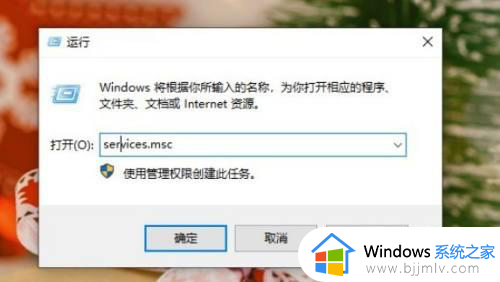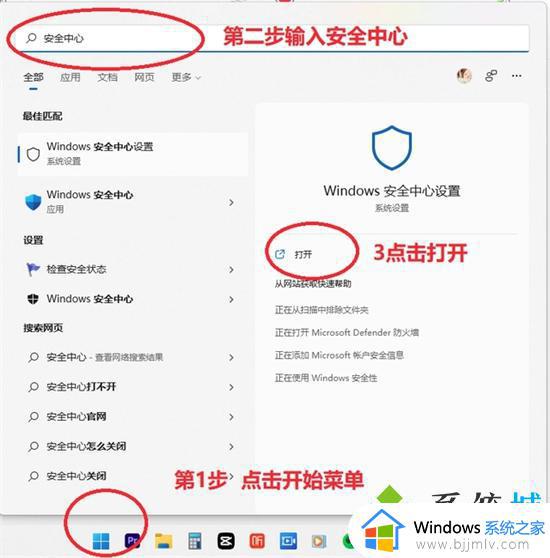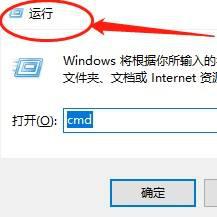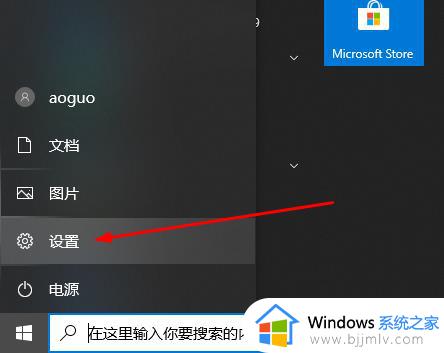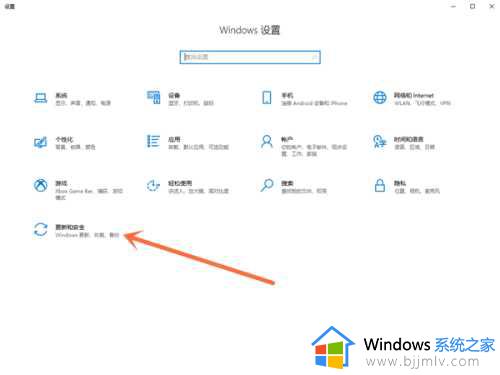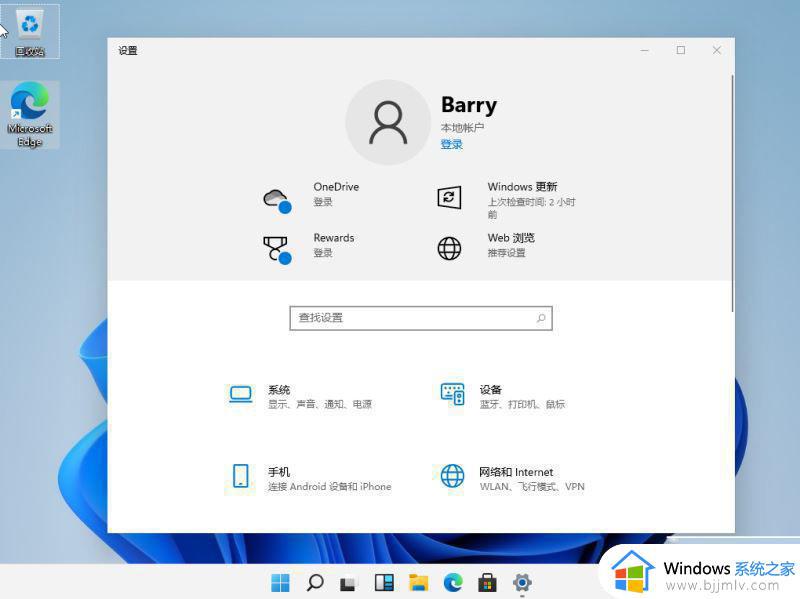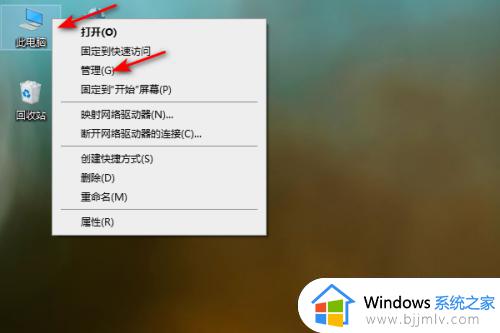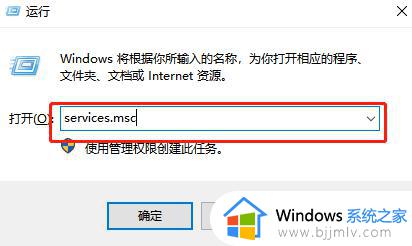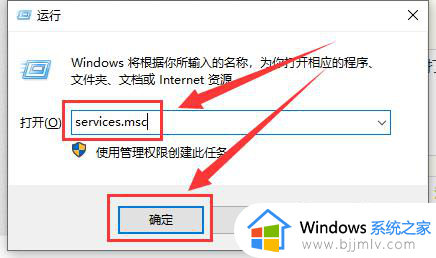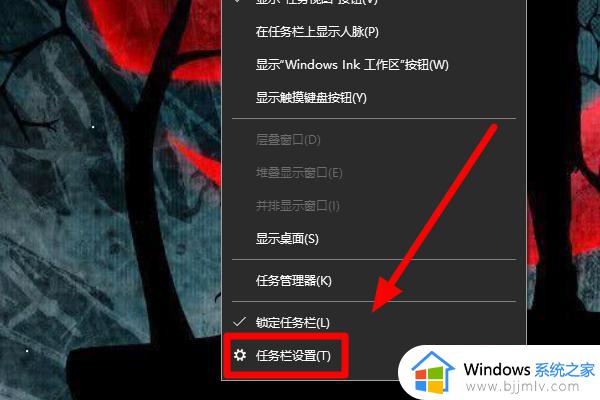windows安全中心怎么关闭 如何关闭windows安全中心
在电脑中,通常都自带有Windows安全中心功能,可以更好的保护系统安全,但是很多人并不喜欢,所以就想要将其关闭,那么windows安全中心怎么关闭呢?如果你也想关闭的话,那就跟着小编一起来学习一下关闭windows安全中心的详细操作方法吧。
方法一、
1、进入运行页面
打开电脑同时按住win键和R键进入运行页面。
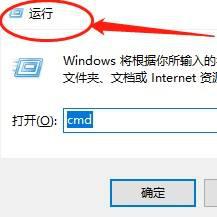
2、输入代码
在运行窗口页面输入代码再点击确定。
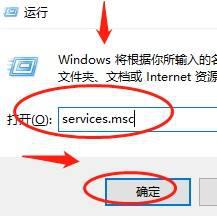
3、点击菜单
在新页面中点击Security Center菜单。
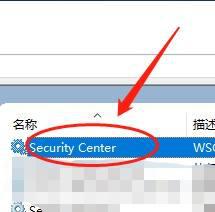
4、点击停止
在新窗口中点击停止再点击确定。
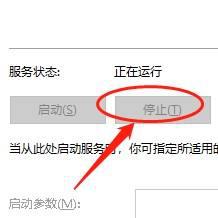
方法二、设置关闭
1、点击设置
点击win键在弹出菜单中点击进入Windows系统设置页面。
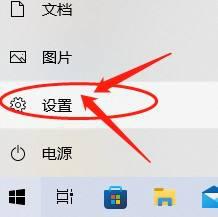
2、点击更新和安全
在Windows系统设置页面选择点击更新和安全。
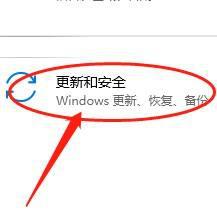
3、进入安全中心
在更新和安全页面点击左侧菜单栏中的Windows安全中心。
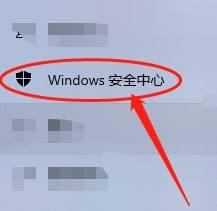
4、点击防护
在新页面中右侧菜单栏中的防护。

5、关闭安全中心
在新页面中点击开关按钮进行关闭。
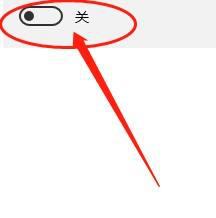
上述给大家介绍的就是如何关闭windows安全中心的详细内容,大家有需要的话可以参考上述方法步骤来进行关闭即可。